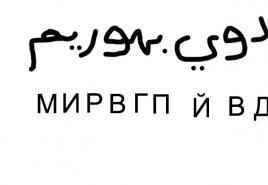Dishonored 2 вылетает игра при загрузке локации. Неправильные настройки управления
Проблема с производительностью игр на PC это, пожалуй, главный тренд разработчиков этого года. После ужасной и , нас походу ждет еще одно разочарование года - Dishonored 2 , так как поговаривают, что и у этого проекта проблемы с оптимизацией. У вас Dishonored 2 не запускается? Низкий FPS? Глючит? Черный экран? Тормозит? Нет русского языка? Выдает ошибку? Решение всех этих проблем читайте в нашей статье.
Конечно, перед покупкой и запуском Dishonored 2 советуем вам ознакомиться с минимальными и рекомендованными системными требованиями игры, и удостовериться, что ваш железный конь (ПК) соответствует этим параметрам.
Минимальные системные требования
- OC: Windows 7, 8, 10 (64-битные)
- Процессор: Intel Core i5-2400 или AMD FX-8320 и лучше
- Оперативная память: 8 Гб
- Видеокарта: NVIDIA GTX 660 2 ГБ или AMD Radeon HD 7970 3 ГБ и лучше
- Место на диске: 60 Гб
- OC: Windows 10 (64-битные)
- Процессор: Intel Core i7-4770 или AMD FX-8350 и лучше
- Оперативная память: 16 Гб
- Видеокарта: NVIDIA GTX 1060 6 ГБ или AMD Radeon RX 480 8 ГБ и лучше
- Место на диске: 60 Гб
Dishonored 2 тормозит. Низкий FPS. Фризит. Лагает
Если у вас Dishonored 2 тормозит или показывает низкий уровень FPS, то первым делом советуем вам переустановить драйвера видеокарты, от этого FPS в Dishonored 2 может значительно подняться. Также по необходимости установите последнюю версию Microsoft Visual C++ 2010 , DirectX и Microsoft Net framework .Если все вышесказанное никак не помогло, и все еще наблюдается низкий FPS и торможение в игре, то при первом запуске измените настройки графики. Первым делом отключите сглаживание, и снизьте настройки детализации и дальности прорисовки в Dishonored 2 . Можно также отключить настройки пост-обработки, чаще всего они требуют много ресурсов PC, и их отключение значительно увеличит производительность игры и не сильно скажется на качестве картинки.
Также стоит после установки игры перед запуском скачать патч первого дня и обновить игру. Возможно, это поможет вам избежать большей части проблем.
Dishonored 2 не запускается. Вылетает
Чаще всего проблемы с запуском игры возникают из-за неправильной или некорректной установки. Убедитесь, что во время установки не было ошибок. В случае возникновения ошибок при установке Dishonored 2 , отмените ее и запустите установку снова, предварительно отключив антивирус. Также нужно помнить, что в пути до папки установки игры у вас не должно быть знаков кириллицы. Используйте только латинские буквы и цифры.После установки запустите игру от имени Администратора.
Черный экран в Dishonored 2
Если после запуска Dishonored 2 вы видите черный экран, попробуйте перевести игру в оконный режим, для этого нужно нажать комбинацию клавиш Alt+Enter . После снова перейдите в режим полного экрана, повторно нажав комбинации этих клавиш.Черный экран в играх чаще всего встречается из-за проблем с графическим процессором. Убедитесь, что ваша видеокарта соответствует минимальным требованиями игры, которые мы описали выше, также обновите драйвер видеокарты.
Ошибка D3D11 в Dishonored 2
Для работы Dishonored 2 требуется видеокарта, которая поддерживает DirectX 11. Но несмотря на это, многие игроки у которых есть поддержка 11 DirectXа все равно сталкиваются с ошибкой D3D11CreateDeviceAndSwapChain при запуске игры на Windows 7. Данная ошибка может быть вызвана отсутствием обновления KB2670838 для Windows 7. Скачать его можно с официального сайта Microsoft. После установки обязательно перезагрузите компьютер и попробуйте снова запустить Dishonored 2 - ошибка должна исчезнуть.Нет русского языка в Dishonored 2
Официально Dishonored 2 полностью переведена на русский язык. Так что скачивать сторонний русификатор не рекомендуется. Если у вас нет русского языка в игре, попробуйте сменить язык в меню настроек игры. Если там нет возможности выбрать русский язык, то переустановите игру с отключенным антивирусом.Dishonored 2 вылетает на рабочий стол
Dishonored 2 не работают сохранения
Если у вас не работают сохранения в игре, или игра не сохраняется, убедитесь, что у вас достаточно места на диске, где лежит папка с сохранениями игры, чаще всего это диск «С» - диск с установленной OC. Также удостоверьтесь, что путь до папки сохранений имеет только латинские буквы.Dishonored 2 нет звука
Перед запуском Dishonored 2 убедитесь, что в другой программе есть звук. После этого посмотрите, не отключен ли звук в настройках самой игры и правильно ли там выбрано устройство для воспроизведения звука. Далее следует во время работы игры открыть микшер и проверить, не отключился ли звук там.В случае если у вас внешняя звуковая карта, обновите драйвера для нее, после чего устанавливайте игру.
На этом наша подборка решения проблем с производительность и запуском Dishonored 2 подошла к концу, мы обязательно будем пополнять статью новой информацией. Оставайтесь с нами в ближайшие дни, мы приготовили для вас много интересного по этой игре.
Поклонники Dishonored 2 рано или поздно сталкиваются с различного рода проблемами. Среди наиболее часто возникающих такие проблемы, когда Dishonored 2 не устанавливается, не запускается, или зависает, тормозит, либо появляется черный экран, а также во время игры возникают другие проблемы, в частности, Dishonored 2 не сохраняется, не работает управление или отсутствует звук в игре, в этой статье мы подробно рассмотрим основные причины возникновения проблем и ошибок, а также способы их устранения.
Dishonored 2 не устанавливается
Системные требования Dishonored 2
Прежде, чем устанавливать Dishonored 2 на компьютер, следует проверить системные требования, предъявляемые разработчиками игры. Помните, что для корректной работы игры необходимо соблюдение хотя бы минимальных требований. Однако, в некоторых случаях даже минимальных настроек может не хватить. В таком случае либо придется отказаться от игры, либо увеличивать производительность вашего компьютера.
| Минимальные | Рекомендуемые | |
| ОС: | Windows 7/8/10 64-bit | Windows 10 64-bit |
| Процессор: | Intel Core i5-2400 AMD FX-8320 |
Intel Core i7-4770 AMD FX-8350 |
| Видеокарта: |
nVidia GeForce GTX 660 2Gb |
nVidia GeForce GTX 1060 6Gb |
| Оперативная память: | 8Gb | 16Gb |
| Свободное место на диске: | 60Gb | 60Gb |
Конечно, выбрасывать игру мы не будем, но над предварительными настройками поработаем. В связи с этим, проверим наш ПК на соответствие самым простейшим требованиям. Итак, если Dishonored 2 не устанавливается , посмотрим, а хватает ли свободного места на жестком диске для установки игры. Дистрибутив требует наличия свободного пространства на диске, поэтому несколько гигабайт лишнего места не помешают. Также, следует иметь ввиду, что различные игры требуют значительного объема свободного места, вплоть до 100 Гб и выше.
Установка Dishonored 2 блокируется антивирусной программой
Часто, антивирусные программы, в борьбе с вирусами, защищая наш компьютер от воздействия внешних угроз, в целях безопасности блокируют многочисленные процессы, выполняемые операционной системой. Иногда такая безопасность настолько сильна, что антивирус начинает закрывать доступ не только к вирусам, но и приостанавливает некоторые нормальные процессы, возможно по ошибке, считая их потенциально уязвимыми. Отсюда вывод: отключите антивирус на время установки Dishonored 2 .
Очистка компьютера и перезагрузка
Иногда, простая перезагрузка системы может разом решить множество проблем, возникающих как при установке игр, так и их последующей работе. То же самое касается и различных программ, приложений. Причин, как уже сказано, множество: компьютер забит различного рода мусором, в числе которого переполнение системного кэша, предельно допустимое количество одновременно выполняющихся процессов, среди которых, возможно некоторые зависли и не выполняются, но нагрузку на систему оказывают и довольно-таки не плохую. В этом случае, .
Доступ к сети Интернет
Некоторые игровые клиенты в процессе установки требуют наличие доступа к сети Интернет, обеспечивая доступ к серверу инсталляции либо обновлений. В этом случае, необходимо убедиться в работоспособности интернета .
Dishonored 2 не запускается
Перед тем, как искать причины, почему Dishonored 2 не запускается , необходимо убедиться, что сама установка игры прошла успешно. Иначе, если в процессе инсталляции на компьютер, наблюдались какие-либо сбои или ошибки, но в то же время игра установилась, все же, с максимальной точностью гарантировать последующий запуск и работоспособность игры невозможно. Если игра запускается - повезло. Однако, что будет дальше - неизвестно.
Переустановка игры
Наверняка, многие геймеры сталкивались с ситуацией или, как назвать, причиной, следствием, связанной с переустановкой игры. То есть, если игра установилась нормально, но запускаться не хочет, повторная установка может исправить проблему. С чем это связано, неизвестно, быть может антивирус или файервол в момент установки "съел" некоторые файлы либо что-то еще, но установив игру повторно, она становится вполне работоспособной. Таким образом, удалите игру и установите ее заново , обрашая внимание на каждые детали установки. Возможно в какой-то момент программа установки запросит какие-либо файлы и т.п.
Поиск информации по тексту ошибки
Еще один вариант, он не описывается в этой статье, но в качестве такого небольшого секрета, о котором знают все, добавим, что ошибка при запуске Dishonored 2, как правило, сопровождается соответствующим системным сообщением. Так вот, в этом случае, было бы верным задать в поиске текст такой ошибки , в результате чего вы получите наиболее развернутый ответ, и, более того, касающийся этой конкретной ошибки. Вот именно таким образом вы точно определите причину и, как следствие, найдете решение.
Компьютерные новости, обзоры, решение проблем с компьютером, компьютерными играми, драйверами и устройствами и другими компьютерными программами." title="программы, драйверы, проблемы с компьютером, играми" target="_blank">
Запуск Dishonored 2 от имени администратора
В качестве альтернативы можно воспользоваться запуском игры от имени администратора. То есть, в нашем случае, чтобы запустить Dishonored 2 от имени администратора , необходимо нажать правой кнопкой мыши на ярлыке игры и выбрать Запуск от имени администратора . Если этот способ помогает решить проблему, чтобы впоследствии ошибки не возникало, установите запуск от имени администратора по умолчанию для этой игры. Чтобы это сделать, откройте Свойства ярлыка, во вкладке Совместимость установите флажок Выполнять эту программу от имени администратора .

Проблема совместимости игры
Еще одним препятствием для запуска Dishonored 2 может служить несовместимость игры с вашей операционной системой. В таком случае, все там же, в Свойствах ярлыка, необходимо добавить флажок Запустить программу в режиме совместимости с: , а в раскрывающемся списке выбрать нужную ОС.
Наличие библиотек.NET Framework
Также, вполне серьезной проблемой запуска Dishonored 2 является отсутствие на компьютере установленной библиотеки .NET Framework , котрый обеспечивает запуск и поддерживает работоспособность практически всех программ и приложений, в том числе и игр. Это обязательное условие и Microsoft .NET Framework должен быть установлен . В то же время, следует иметь ввиду, что существуют различные версии библиотеки.NET Framework, а поэтому наличие на компьютере какой-то одной из них не может в достаточной степени гарантировать правильную работу игры.
Наличие DirectX
И, конечно же, пожалуй, самое главное условие, требование, которое необходимо абсолютно для всех игр, в том числе Dishonored 2, установленный DirectX . Без него ни одна игра работать не будет. В настоящее время, практически все дистрибутивы, которые так или иначе требуют наличия установленного DirectX, уже имеют в своем составе этот набор. Как правило, DirectX автоматически устанавливается вместе с игрой. Однако, если он отсутствует, его необходимо скачать и установить. Делать это необязательно до установки игры, можно и после установки, но наличие DirectX на компьютере просто необходимо .
Dishonored 2 зависает
Проблема с видеокартой в Dishonored 2
Причиной зависания многих компьютерных игр, в том числе Dishonored 2, является видеокарта, несоответствие ее минимальным требованиям. Для геймеров именно видеокарта является основным средством, основным успехом или разочарованием. Если ваша видеокарта слабая , то никакие обновления, никакие драйверы и тому подобное вам уже не помогут. Чтобы добиться максимального эффекта и получать удовольствие от игры, разумным средством было бы задуматься о приобретении более современной, более сильной видеокарты . Минусом данного способа могут быть значительные финансовые вложения, так как качественная графика и игра на максимальных настройках удовольствие не из дешевых, а покупка хорошей видеокарты может вылиться в кругленькую сумму.
Установка и обновление драйвера видеокарты
Но не стоит отчаиваться. Чтобы игра более или менее хорошо шла на компьютере, можно решить проблему даже с обычной средней видеокартой, ее можно настроить, а также проверить все необходимые параметры компьютера для обеспечения комфортной игры. Если ваша видеокарта более или менее современная, в таком случае обязательным условием является наличие самых свежих драйверов . Благо, скачать и установить их можно совершенно бесплатно с официального сайта производителя. После установки драйверов, как правило, если у вас видеокарта AMD или nVidia, то вместе с ними загружается специальное программное обеспечение, которое устанавливается на компьютер, и благодаря которой, можно управлять различными настройками игры.

Dishonored 2 тормозит
Вернемся к вышеописанным проблемам, связанным, так сказать, с некачественной установкой игры. Если при этом были какие-то проблемы, вполне возможно, что игра в дальнейшем будет часто вызывать торможения, лаги и другие ошибки.
Dishonored 2 тормозит из-за лишних процессов
Если игра Dishonored 2 тормозит , также можно проверить загруженность операционной системы. Сама по себе любая игра требует значительных ресурсов для воспроизведения и корректной работы. Dishonored 2 не исключение. Если в данный момент, помимо игры в системе выполняются другие процессы, необходимо проверить их и определить, насколько они важны в данный момент. В качестве быстрого решения, закройте все ненужные процессы и оставьте только действительно самые необходимые . Здесь главное - не переусердствовать, иначе можно позакрывать все на свете так, что сам компьютер просто встанет.
Компьютерные новости, обзоры, решение проблем с компьютером, компьютерными играми, драйверами и устройствами и другими компьютерными программами." title="программы, драйверы, проблемы с компьютером, играми" target="_blank">Компьютерная помощь, драйверы, программы, игры
Dishonored 2 тормозит из-за слабого интернета
Еще одним моментом является доступ к интернету. Если игра требует хорошего скоростного интернета, то здесь конечно же проблема налицо и, в принципе, понятна. А по сему стоит задуматься о приобретении более мощного тарифа. Но бывают ситуации, когда даже с хорошим интернетом, Dishonored 2 тормозит. Например, в определенный момент началось обновление какого-либо приложения на компьютере, допустим, уже не говоря о том, если вместе с игрой попутно качаются фильмы. А быть может вы просматривали видео, например о прохождении Dishonored 2 , и одновременно играли в игру!? Таким образом, тормозить здесь будет все, что угодно. Решайте что-то одно: либо кино, либо игра. А если нужно и то и другое, то как минимум, компьютер должен обладать "термоядерными" свойствами. Вы понимаете, о чем мы!?
Dishonored 2 как повысить фпс
Настройка графики в Dishonored 2
Высокий фпс или fps - это то, чего так часто не хватает в игре. Если вы входите в число таких пользователей, в таком случае, использование максимальных графических настроек может сильно сказаться на фпс игры и справоцировать различные лаги, торможения, зависания . С другой же стороны, если максимально снизить настройки графики, можно существенно повысить фпс . К слову, управлять настройками графики можно не только в самой игре, но и в программном обеспечении вашей видеокарты.
Средства разгона видеокарты
Чтобы значительно повысить фпс Dishonored 2 многие пользователи используют средства для разгона. В сети их очень много и найти не составит особого труда. Например, чтобы разогнать видеокарту nVidia, можно воспользоваться утилитой MSI Afterburner.
Низкий фпс из-за перегрева
Низкий фпс в игре Dishonored 2 может быть как из-за перегрева центрального процессора , так и самой видеокарты. Вышеперечисленные средства способны устранить эту проблему, благодаря которым можно, например, выставить скорость кулера на максимум.
Dishonored 2 черный экран
Если случилось так, что Dishonored 2 выдает черный экран , налицо проблема, опять же, с видеокартой. Проверьте наличие драйверов, а именно, соответствие их самым новым. Если производитель выпустил более новую версию, не поленитесь потратить время - обновите драйвер видеокарты .
Dishonored 2 вылетает
Если игра Dishonored 2 вылетает на рабочий стол , в данном случае стоит проверить корректность установки как самой игры, так и обновлений, патчей и т.п. Возможно предыдущее обновление само по себе содержит в себе те или иные ошибки. Здесь уже мало, что зависит от геймера, все вопросы разработчикам игры. Если же существует возможность переустановить полученные обновления, сделайте это. В худшем случае - переустановка самой игры.
Dishonored 2 не сохраняется
Наверное самой частой причиной, по которой Dishonored 2 не сохраняется , является некорректный путь для сохранения игры . Что это значит? А означает это лишь одно - многие игры отказываются работать с кириллицей. Если папка на вашем компьютере с сохранениями игры имеет в своем пути кириллические знаки, то, возможно, Dishonored 2 будет выдавать ошибку при сохранении. Проще говоря, используйте путь до папки для сохранений Dishonored 2, только на латинице, без русских слов .
Большинство проблем с сохранением Dishonored 2 возникает по причине несовместимости игры с операционной системой. наиболее присущ этот факт операционной системе Windows 7, но, возможно, и другим.
Dishonored 2 не работает управление
Проблема с клавиатурой или джойстиком
Если в Dishonored 2 не работает управление , существует много причин. Например, если кнопки управления вообще не реагируют, возможно возникли неполадки с контроллером или клавиатурой. Проверьте надежность подключения и, при необходимости, перезагрузите устройство. Иногда, для завершения этой процедуры требуется перезагрузка игры.
Залипание клавиш в игре
Часто проблема с управлением Dishonored 2 может возникать вследствие залипания клавиш. Когда одновременно зажимается несколько кнопок, система на это своеобразно реагирует. Какой вывод отсюда можно сделать? - используйте для игры джойстики.
Неправильные настройки управления
В то же время проблема с управлением может заключаться в настройках управления Dishonored 2. Внимательно проверьте клавиши управления и, при необходимости, замените на нужные вам.
Неверная раскладка клавиатуры
Как вариант, можно изменить раскладку клавиатуры . Сделать это можно сочетанием клавиш Schift + Alt . Дело в том, что управление в некоторых играх по какой-то причине работает только на английской раскладке или наоборот . Экспериментируйте.
Dishonored 2 нет звука
Настройка параметров громкости
Есть такой интересный момент: если вообще , оно понятно, но бывают ситуации, когда звук на компьютере работает, а, допустим, в каком-либо приложении, например в браузере или игре, звука нет. Дело в том, что в настройках звуковой карты не установлены соответствующие параметры. Проще говоря, если в Dishonored 2 нет звука , необходимо открыть Параметры громкости и проверить все имеющиеся настройки , особое внимание, при этом, уделяя нашей игре.
Настройка звука в Dishonored 2
Если такого приложения в параметрах громкости нет, но звук в Dishonored 2 по-прежнему отсутствует, идем в настройки самой игры. Скорее всего, где-то отключено или изменено основное звуковое устройство. И еще. Очень часто, и возникает практически у всех - сбились звуковые настройки игры либо устройства воспроизведения не определены . Для того, чтобы решить проблему, перезагрузите игру , а если есть желание и немного времени, для большей уверенности, перезапустите систему . Во многих случаях этот способ помогает.
Это немногое из того, что можно сделать, на что обратить внимание при возникновении проблем с Dishonored 2. Возможно, что-то недосказано, что-то сказано не так. Если у вас возникают вопросы по игре, пожалуйста, задавайте их в комментариях. Либо, если вы уже сталкивались с различного рода проблемами, смогли их решить, поделитесь, пожалуйста. Возможно, у кого-то прямо сейчас аналогичная проблема, а ваше решение поможет исправить ситуацию. Удачи вам и хорошей игры!
#1 Dishonored 2 вылетает после логотипа
Проверьте целостность кэша Steam
¥Запустите игру в полноэкранном режиме
#2 Лаги и чувствительная мышь в Dishonored 2
Перейдите по адресу C:\Users\Имя_пользователя\Saved Games\Arkane Studios\dishonored2\base\ и откройте в блокноте файл "dishonored2Config.cfg"
Нажмите CTRL + F и в поисковой строке введите "Smooth"
Изменените g_mousesmooth с 1 на 0
Сохраните изменения
Щелкните правой кнопкой мыши на файл.ini и сделайте его только для чтения
#3 Игра не запускается на ноутбуке
Проверьте, использует ли Dishonored 2 именно дискретную видеокарту, а не интегрированную графику. Сделать это можно в панели управления видеодрайверами.
#4 Низкая частота кадров в Dishonored 2 на видеокартах AMD
Перед тем, как использовать программу, которую собираетесь скачивать, не забудьте добавите в нее.exe-файл Dishonored 2. Он находится в папке с игрой - C:\Program Files (x86)\Steam\steamapps\common\Dishonored2.
Скачайте RadeonPro и перейдите на вкладку Advanced (Расширенные)
Найдите опцию "Flip Queue Size" и выставьте там максимум
#5 Низкая частота кадров в Dishonored 2 на видеокартах Nvidia
Перейдите в панель управления NVIDIA
- Зайдите в Управление 3D-настройками и Настройки программы
- Выберите Dishonored 2, после чего выкрутите все на минимум
#6 При запуске Dishonored 2 вылетает ошибка D3D11 Create Device and Swap Chain Failed with error
Обычно случается с пользователями Windows 7. Просто скачайте и установите специальное обновление от Microsoft.
#7 Как повысить стабильность частоты кадров в Dishonored 2
У Dishonored 2 на PC есть некоторые траблы. Если точно, то частота кадров очень сильно скачет, создавая не самые приятные ощущения. Причем, никто пока точно не знает, с чем это связано.
Если вы столкнулись с этим в Dishonored 2, то у нас есть потенциальное решение для владельцев карт Nvidia. Пользователь Reddit candlelit_bacon опубликовал несколько шагов, которые он предпринял, чтобы стабилизировать частоту кадров на своей MSI GTX 970. Он сообщает, что теперь она стабильно выдает 56-74 кадра в секунду. До этого игра падала до 33 и даже 18 кадров.
Вот что он сделал:
Скачал деинсталлятор драйвера Display Driver Uninstaller и полностью почистил драйвер Nvidia. После перезагрузил компьютер
Скачал драйвер 373.06 Nvidia и установил его
Зашел в панель настроек Nvidia и установить режим на высокую производительность, максимальное число пререндеренных кадров на 1, Vsync адаптивный
В самой Dishonored 2 отключить Vsync и запустить игру в оконном режиме
Геймер пишет, что на его взгляд Nvidia выпустила обновленный драйвер, который и стал причиной проблем в Dishonored 2.
Dishonored 2 стала доступна сегодня на PC, PS4 и Xbox One для тех, кто оформил предварительный заказ, но вместо удовольствия от прохождения сюжетной кампании, многие геймеры столкнулись с проблемами производительности на PC и консолях. Ниже мы попробуем решить некоторые из них.
Проблемы с производительностью Dishonored 2 на PC
Если вы столкнулись с плохой производительностью на PC-версии Dishonored 2, а именно с вопросами касательно частоты кадров, но попробуйте следующие советы:
Понизьте настройки графики, это немного, но не сильно, увеличивает частоту кадров. Если этого недостаточно, то владельцы карт от Nvidia могут использовать Панель Управления Nvidia:
- Зайдите в Панель Управления Nvidia
- Найдите настройки приложений и выберите Dishonored 2
- Принудительно установите “Максимальное количество заранее подготовленных кадров” на значение “1”.
Дополнительно вы можете закрыть все остальные фоновые процессы, чтобы освободить ресурсы системы. Хорошая новость заключается в том, что большинство людей испытывают эти тяжелые “падания” только в тронном зале, и как только “проскочите” эту локацию, то сможете “вздохнуть свободней”. Это не настоящее и неправильное, но лучшее решение, из доступных сейчас.
Вылеты Dishonored 2 на PC после загрузки логотипа
У некоторых происходят редкие вылеты после демонстрации интро. Четкого решения проблемы нет, но вы можете попробовать:
- Перезагрузите ваш компьютер
- Откатите драйвер видеокарты, в случае, если вы недавно обновили их
- Проверить кэш игры через Steam (правой кнопкой мыши->свойства->локальные файлы->проверить игровой кэш)
- Попробуйте поиграть в окне без рамки
- Если у вас процессор без поддержки SSE 4.1, игра просто не будет работать
Задержки в Dishonored 2
Если вы испытываете задержки ввода, можно зайти в настройки и отключить плавность мыши. В большинстве случаев это полностью решает проблему. Если отключить его в игре не получается, вам придется делать это через файл ini. Выполните следующие действия:
- Найдите строку “g_mousesmooth ” и установите значение “0” (без кавычек).
- Сохраните изменения.
Долгая распаковка архивов Dishonored 2 в Steam
У некоторых игроков возникает проблема при установке игры через Steam. Процесс установки “замирает” на распаковке, сообщая предполагаемое время окончания установки от пары часов до года. Если вы столкнулись с этим, то вот что вам нужно сделать:
- Откройте Диспетчер Задач
- Перейдите к вкладке процессы
- Найдите Steam.exe
- Нажмите правой кнопкой мыши на процессе, и установить приоритет реального времени
Ошибка DirectX 11.1 при запуске Dishonored 2
Эта ошибка возникает у тех, кто использует Windows 7. Когда вы начинаете игру, появится сообщение, сообщающее вам о необходимости процессора с поддержкой DirectX 11.1. Вам необходимо скачать обновление. Просто зайдите на сайт Microsoft, скачайте и установите обновление.
Dishonored 2 запускается не на том мониторе/экране
Если вы используете компьютер с двумя или более мониторов, игра запуститься на мониторе 1, а не том, который помечен как основной. Это можно изменить в настройках игры, если это не сработает, то это можно сделать путем изменения файла с настройками.
- Перейти в C:\Users\ИМЯ ВАШЕЙ УЧЕТНОЙ ЗАПИСИ\Сохраненные игры\ Arkane Studios\dishonored2\base\dishonored2config.cfg
- Сделать резервную копию файла перед внесением любых изменений.
- Откройте его с помощью блокнота.
- Найдите строку “r_fullscreen ” и установите необходимое значение начиная с единицы (1).
- Сохраните изменения.
- Установите атрибут “только чтение”.
Не скачать Dishonored 2 на PS4 и Xbox One
Многие консольные игроки сообщают о невозможности загрузки игры. Служба поддержки компании Bethesda расследует ситуацию, поэтому решение должно появиться достаточно быстро. Держись. Всего хорошего.На PlayStation 4 проблемы с производительностью в Dishonored 2
Некоторые владельцы PS4-версии начали жаловаться на проблемы с производительностью игры – зависания, фризы, лаги и так далее. Единственное, что вы можете сделать, если вы один из тех людей, которые испытывают эти проблемы, это ждать пока разработчики исправят это.
Проблем в игре не много, но вот после установки Dishonored 2, она может вылетать сразу после загрузки логотипа, что делать в этом случае? Есть несколько способов решения проблемы. Разберем все по порядку.
Стандартные действия
Для начала выполняем стандартные действия, они подходят почти для каждой игры:
1.Сносим игру под ноль и устанавливаем заново со всеми дополнениями, во время переустановки часто предлагают дополнительное ПО.
2.Обновляем до последней версии DirectX. Сама игра требует совместимость с DirectX 11, но уже есть более новые версии, ставим их.
3.Обновите драйвера видеокарты у производителя. На сайте предлагают автоматом определить серию видеокарты, если этого не произойдет, придется искать все вручную.
4.Для владельцев компьютеров с Windows 7, все еще выпускают обновления. Вам так же необходимо обновить винду до последней версии.
Огорчающий вердикт
Придется огорчать владельцев компьютеров, у которых процессоры фирмы Phenom. На таких компах игра не запустится. Единственный способ — найти патч, который фиксит данный баг, к сожалению, на момент написания статьи его не выпустили. Увы!
Если вы все же нашли такой патч, а ига не запустилась, вам следует выполнить вышеописанные действия.
Есть еще один фактор, из-за чего Dishonored 2 может вылетать, и тут тоже ничего не поделать – это слишком слабый компьютер. Если он уж совсем стар, из века динозавров, то стоит искать менее требовательные игры, а Dishonored 2 оставить в покое. Удачи в запуске!